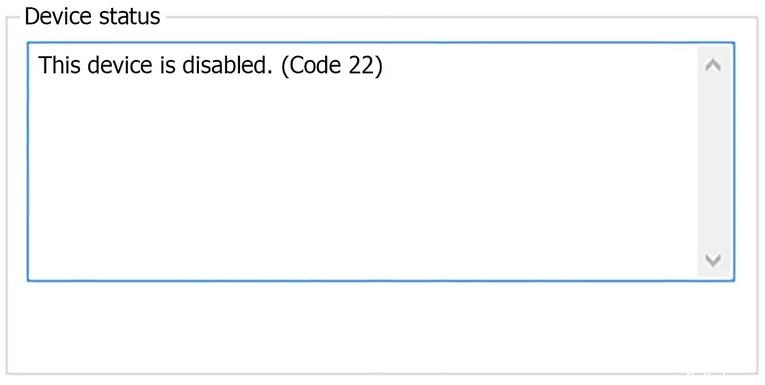此错误与 Wi-Fi 相关,不仅是 Wi-Fi 网络问题,而且是更严重的问题。 许多 Amazon Echo 用户已尝试重置他们的 回声设备 和 Wi-Fi 路由器设置并将设备重新连接到他们的家庭 Wi-Fi 网络,但他们一直无法解决这个 Echo Wi-Fi 错误。
此外,用户也曾多次尝试重置他们的 Wi-Fi 路由器,但都没有成功。 因此,我们在这里收集了“Amazon Echo Won`t Connect to Wi-Fi”的优秀解决方案列表。
是什么导致 Amazon Echo 出现“7-3-0-1”错误?

- Wi-Fi 路由器与 Alexa 设备不兼容。
- 您正在使用网络扩展。
- 同一路由器上的两个网络具有相同的名称 (SSID)。
- 未正确指定网络的安全类型。
- 网络过载。
- 你的设备有问题。
如何恢复 Amazon Echo 错误“7-3-0-0-1”?

蓝牙驱动程序更新
一些受影响的用户报告说,更新 Windows 中的蓝牙驱动程序可以解决连接到 Amazon Echo 设备的问题。
- 按 Windows + X 打开快速启动菜单。
- 现在选择设备管理器 -> 双击蓝牙将其展开。
- 右键单击蓝牙设备并选择更新驱动程序。
- 单击自动检查驱动程序。 如果有可用更新,它将自动下载并安装。
- 然后重新启动计算机以应用更改。
重置您的 Amazon Echo 设备
尝试将您的 Amazon Echo 或 Echo Dot 设备手动重置为出厂设置,以清除所有类型的系统问题、临时缓存数据等。 read more